Índice da página
Sobre o autor
Tópicos quentes
Atualizado em 26/08/2025
O erro de tela preta do Ghost of Tsushima DIRECTOR'S CUT no PC pode ocorrer por vários motivos, como drivers gráficos desatualizados ou corrompidos, problemas de compatibilidade de hardware, corrupção de arquivo de jogo, conflito com outro software ou sobreposições. Felizmente, há várias soluções potenciais para esse problema. A EaseUS encontrou 10 soluções para você.
- Solução 1. Reinicie o PC
![tela-preta-fantasma-de-tsushima.png]()
- Correção 2. Mude para o modo de tela cheia/janela
- Correção 3. Execute Tsushima Director's Cut e Steam como administrador
- Correção 4. Redefinir o Launcher
- Correção 5. Atualizar placa gráfica
- Correção 6. Verifique a integridade dos arquivos do jogo
- Correção 7. Permitir Ghost of Tsushima Director's Cut via Firewall
- Correção 8. Desabilite sobreposições no jogo
- Correção 9. Reinstale Ghost of Tsushima Director's Cut
- Correção 10. Atualizar o Windows
Como consertar a tela preta do Ghost of Tsushima DIRECTOR'S CUT
Ghost of Tsushima DIRECTOR'S CUT pode ficar preso na tela preta quando você o inicia ou executa. Tente as seguintes correções quando encontrar esse erro.
Solução 1. Reinicie o PC
Uma das soluções mais simples é fechar completamente o jogo e reiniciar seu PC. Isso geralmente resolverá falhas temporárias ou congelamentos que fazem com que o Ghost of Tsushima Director's CUT exiba uma tela preta.
Correção 2. Mude para o modo de tela cheia/janela
Quando o Ghost of Tsushima DiRECTOR's CUT fica preso na Tela Preta no PC, você pode alternar o modo Janela para o modo Tela Cheia Exclusiva ou Modo Janela e remover esse erro. Veja como:
Passo 1. Vá para o Ghost of Tsushima Launcher e selecione "opções".
Etapa 2. Selecione Tela cheia exclusiva ou "Janela" na aba "Modo de janela".
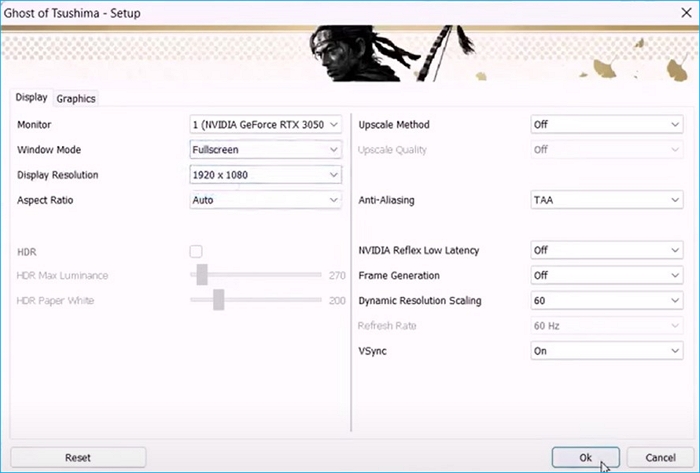
Etapa 3. Clique em OK para verificar se você removeu esse erro.
Não se esqueça de compartilhar essas correções para ajudar mais jogadores de Ghost of Tsushima DIRECTOR'S CUT.
Correção 3. Execute Tsushima Director's Cut e Steam como administrador
Executar Ghost of Tsushima DIRECTOR'S CUT como administrador pode obter permissões totais do sistema, reduzindo assim a possibilidade de tela preta, congelamento ou travamento devido a permissões insuficientes do sistema. O método de operação é o seguinte:
Etapa 1. Clique com o botão direito no ícone do Steam na sua área de trabalho e selecione Propriedades. Selecione a aba Compatibilidade.
Etapa 2. Marque a caixa de seleção Executar este programa como administrador. Em seguida, clique em Aplicar e OK para continuar.
Soluções para o travamento do Ghost of Tsushima Director's Cut
Esta postagem reúne soluções práticas de acordo com o fórum do jogo e a experiência dos jogadores, que podem ajudar os usuários a corrigir o problema de travamento do Ghost of Tsushima Director's Cut.

Correção 4. Redefinir o Launcher
Para reiniciar o launcher, você pode iniciar o jogo no Steam primeiro. Então, selecione "Opções" para entrar na janela de configuração. Você pode ver o botão "Reiniciar" no canto inferior esquerdo.
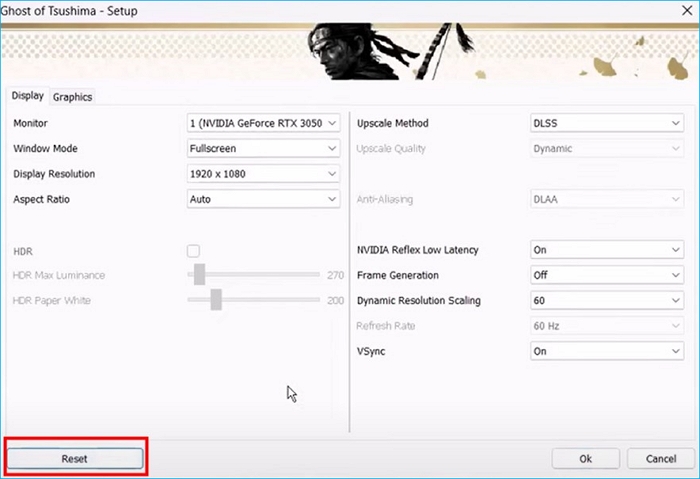
Correção 5. Atualizar placa gráfica
Drivers de placa de vídeo desatualizados ou corrompidos podem causar problemas de tela preta em jogos. Você pode corrigir o erro de tela preta do Ghost of Tsushima DIRECTOR's CUT atualizando os drivers da sua placa de vídeo. Veja como:
Etapa 1. Clique com o botão direito do mouse no ícone do Windows e selecione "Gerenciador de Dispositivos".
Etapa 2. Localize os "adaptadores de vídeo" e clique com o botão direito do mouse na placa gráfica de destino que você está usando.
Etapa 3. Clique em Atualizar Driver para entrar em uma nova janela. Se seu gráfico estiver desatualizado, você pode seguir os prompts na tela para atualizá-lo.

Correção 6. Verifique a integridade dos arquivos do jogo
Arquivos de jogo corrompidos podem levar ao erro de tela preta ao iniciar Tsushima DIRECTOR'S CUT. Para verificar a integridade dos arquivos de jogo no Steam, siga estas etapas:
Passo 1. Abra o aplicativo Steam no seu computador.
Passo 2. Vá até sua Biblioteca e clique com o botão direito em Tsushima DIRECTOR'S CUT.
Etapa 3. Selecione "Propriedades" no menu suspenso.
Etapa 4. Vá até a aba "Arquivos locais" e clique em "Verificar integridade dos arquivos do jogo".

Dessa forma, o Steam verificará se há arquivos ausentes ou corrompidos e os baixará e substituirá automaticamente, se necessário.
Correção 7. Permitir Ghost of Tsushima Director's Cut via Firewall
Configurações incorretas de firewall também podem fazer com que Ghost of Tsushima Director's Cut fique preso em uma tela preta ao iniciar. Certifique-se de que você permitiu que ele passasse pelo Firewall. Veja como:
Etapa 1. Acesse o Painel de Controle do computador.
Etapa 2. Vá para "Sistema e Segurança" e clique em "Firewall do Windows Defender".
Etapa 3. Clique em "Permitir um aplicativo ou recurso pelo Firewall do Windows Defender" no lado esquerdo da janela.

Etapa 4. Clique no botão "Alterar configurações" e clique em "Permitir outro aplicativo".
Etapa 5. Selecione o arquivo executável Ghost of Tsushima Director's Cut e clique em "Adicionar".
Correção 8. Desabilite sobreposições no jogo
A sobreposição no jogo permite que você grave vídeos, tire capturas de tela, jogue em modo cooperativo ou transmita sua jogabilidade facilmente ao jogar Ghost of Tsushima Director's Cut. No entanto, a sobreposição no jogo pode fazer com que seu jogo congele ou fique preto. Veja como desligá-la:
Passo 1. Vá para Steam > Configurações > No jogo.
Etapa 2. Desative a opção "Ativar a sobreposição do Steam durante o jogo".
Etapa 3. Para sobreposição do Discord: vá para Configurações do usuário > aba Sobreposição do jogo > desative a opção Ativar sobreposição no jogo.
Para GeForce Experience: Abra o GeForce Experience e toque no ícone de engrenagem ao lado do seu nome de usuário. Clique em Geral e então desative as opções de "Sobreposição no jogo".
Correção 9. Reinstale Ghost of Tsushima Director's Cut
Se você tentar todas as correções acima, poderá desinstalar o Ghost of Tsushima Director's Cut e instalar o jogo novamente para remover esse erro.
Correção 10. Atualizar o Windows
Atualizar o Windows pode potencialmente resolver um erro de tela preta, especialmente se o problema for causado por arquivos ou drivers de sistema desatualizados ou incompatíveis. Atualizar o Windows pode ajudar você a sair do erro de tela preta do Ghost of Tsushima Director's Cut.
Remover tela preta durante jogos com um clique
Uma ferramenta profissional pode remover erros de tela preta do PC com cliques simples. O EaseUS Partition Master Professional pode ajudar a resgatar seu PC que está preso em uma tela preta. Se você é um iniciante e não quer explorar mais as causas e correções, o EaseUS Partition Master é uma escolha melhor. Ele pode reparar erros de inicialização do PC, tela preta, tela azul, tela vermelha e outros erros.
Baixe e siga o guia para aprender como consertar a tela preta ao iniciar o Ghost of Tsushima Director's Cut.
Etapa 1. Conecte a unidade USB/unidade externa a um computador em funcionamento, abra o EaseUS WinRescuer e clique em "Criar mídia inicializável".
Etapa 2. Selecione EaseUS Boot Toolkits e outros componentes que você precisa. Então, clique em "Next".

Etapa 3. Selecione seu dispositivo móvel e clique em "Go" para criar uma imagem em sua unidade USB/unidade externa. Você também pode gravar o arquivo ISO do Windows na mídia de armazenamento.

Etapa 4. Confirme a mensagem de aviso e aguarde a conclusão do processo de criação.
Etapa 5. Conecte a unidade inicializável criada ao computador com defeito e reinicie-o pressionando e segurando "F2"/"Del" para entrar no BIOS. Em seguida, defina a unidade inicializável WinPE como o disco de inicialização e pressione "F10" para sair.

Etapa 6. Em seguida, o computador entrará no WinPE desktop. Abra o BootRepair, selecione o sistema que deseja reparar e clique em "Reparar".

Etapa 7. Aguarde um momento, e você receberá um alerta de que o sistema foi reparado com sucesso. Clique em "OK" para concluir o processo de reparo de inicialização.

O EaseUS Partition Master também funciona quando você encontra uma tela azul ao jogar . Não esqueça de baixar esta ferramenta para ajudar.
Conclusão
Ghost of Tsushima Director's Cut é um jogo visualmente deslumbrante que atraiu jogadores ao redor do mundo. No entanto, alguns jogadores relataram que ficaram presos em um erro de tela preta ao iniciar Ghost of Tsushima Director's Cut. Este artigo fornece 11 soluções possíveis. Espero que ajude. Não se esqueça de compartilhar este artigo com outros jogadores de Ghost of Tsushima para PC.
Como podemos te ajudar
Sobre o autor
Atualizado por Jacinta
"Obrigada por ler meus artigos. Espero que meus artigos possam ajudá-lo a resolver seus problemas de forma fácil e eficaz."
Escrito por Leonardo
"Obrigado por ler meus artigos, queridos leitores. Sempre me dá uma grande sensação de realização quando meus escritos realmente ajudam. Espero que gostem de sua estadia no EaseUS e tenham um bom dia."
Revisão de produto
-
I love that the changes you make with EaseUS Partition Master Free aren't immediately applied to the disks. It makes it way easier to play out what will happen after you've made all the changes. I also think the overall look and feel of EaseUS Partition Master Free makes whatever you're doing with your computer's partitions easy.
Leia mais -
Partition Master Free can Resize, Move, Merge, Migrate, and Copy disks or partitions; convert to local, change label, defragment, check and explore partition; and much more. A premium upgrade adds free tech support and the ability to resize dynamic volumes.
Leia mais -
It won't hot image your drives or align them, but since it's coupled with a partition manager, it allows you do perform many tasks at once, instead of just cloning drives. You can move partitions around, resize them, defragment, and more, along with the other tools you'd expect from a cloning tool.
Leia mais
Artigos relacionados
-
Download grátis do software de reparo de pen drive HP | 100% seguro
![author icon]() Leonardo 2025/09/28
Leonardo 2025/09/28 -
Como faço para limpar meu laptop antes de vendê-lo no Windows 10
![author icon]() Leonardo 2025/10/12
Leonardo 2025/10/12 -
Os 8 melhores gerenciadores de disco do Windows 10 (atualizado em 2025)
![author icon]() Rita 2025/08/26
Rita 2025/08/26 -
Como clonar o Windows para um disco rígido externo [solução 100% funcional]
![author icon]() Leonardo 2025/10/29
Leonardo 2025/10/29
Temas quentes em 2025
EaseUS Partition Master

Gerencie partições e otimize discos com eficiência









